Opera GX Web Whatsapp QR Giải pháp vấn đề không hoạt động
Trong bài viết này, chúng tôi sẽ cố gắng giải quyết vấn đề mà người dùng trình duyệt Opera GX gặp phải khi vào ứng dụng Web Whatsapp và quét mã QR trên điện thoại.

Sự cố mà người dùng Opera GX gặp phải khi họ đăng nhập vào ứng dụng Web Whatsapp và quét mã QR trên điện thoại của họ xảy ra vì nhiều lý do. Nếu bạn đang gặp phải vấn đề như vậy, bạn có thể giải quyết vấn đề bằng cách thực hiện các bước sau.
Tại sao Opera GX Web Whatsapp QR sẽ không mở?
Sự cố này mà chúng tôi gặp phải có thể khiến chúng tôi gặp phải sự cố như vậy với các plugin mà chương trình Opera GX sử dụng để cung cấp hiệu suất tốt hơn cho người dùng. Đối với điều này, chúng tôi có thể giải quyết các vấn đề như vậy bằng cách tắt plugin trình tối ưu hóa hiệu suất.
Cách sửa lỗi Opera GX Web Whatsapp QR Không mở được vấn đề?
Để giải quyết lỗi này, chúng tôi sẽ cố gắng giải quyết vấn đề bằng cách đề cập đến một vài gợi ý.
1-) Tắt Chế độ tối
Tiện ích bổ sung chế độ tối, là tiện ích bổ sung của Opera GX, trở nên thân thiện với người dùng bằng cách sử dụng nó để nhiều người dùng không bị mỏi mắt. Tuy nhiên, dù thân thiện với người dùng đến đâu thì nó cũng có thể mang lại nhiều lỗi. Một trong số chúng được xem là Web Whatsapp. Đối với điều này, chúng tôi có thể khắc phục sự cố này bằng cách tắt chế độ tối của Opera GX.
- Truy cập liên kết web.whatsapp.com.
- Nhấp chuột phải vào một trang cụ thể trong liên kết web mở ra và nhấp vào "Tắt ứng dụng Trang tối".
Sau khi thực hiện thao tác này, hãy kiểm tra xem sự cố vẫn tiếp diễn bằng cách quét mã QR trên điện thoại của bạn.
2-) Tắt Tăng tốc trình duyệt
Trình cắm tăng tốc trình duyệt, là tiện ích bổ sung của Opera GX, duy trì tốc độ máy tính của bạn bằng cách giảm sự kiện chiếm không gian trên máy tính của bạn. Nhưng cho dù nó không làm chậm máy tính của bạn bao nhiêu, thì plugin này có thể không hoạt động bình thường đối với ứng dụng whatsapp. Đối với điều này, chúng tôi có thể loại bỏ vấn đề này bằng cách tắt tăng tốc trình duyệt.
- Chạy trình duyệt Opera GX.
- Nhấp vào "Cài đặt" từ menu bên trái.
- Nhấp vào "Nâng cao" ở phía bên trái của trình đơn thả xuống.
- Truy cập menu "Hệ thống" bằng cách kéo menu xuống.
- Chúng tôi tắt tùy chọn "Sử dụng tăng tốc phần cứng khi có thể" trong menu hệ thống và khởi động lại trình duyệt.
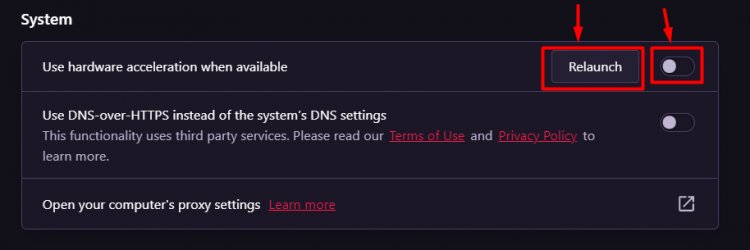
Sau quá trình này, hãy truy cập địa chỉ liên kết web.whatsapp.com và kiểm tra xem sự cố vẫn tiếp diễn.
3-) Tắt Plugin trình chặn quảng cáo
Chúng ta có thể loại bỏ vấn đề này bằng cách tắt plugin trình chặn quảng cáo do Opera GX phát triển.
- Chạy Opera GX.
- Nhấp vào menu "Tiện ích bổ sung" ở bên trái.
- Tắt tùy chọn "Opera Ad-Blocker" trong menu bổ trợ mở ra.
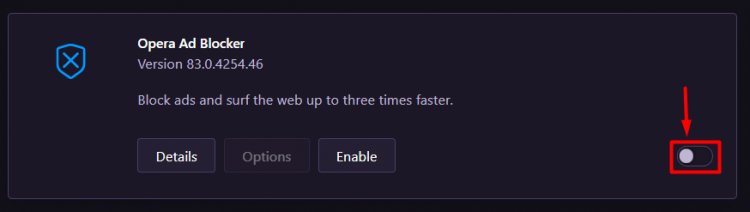
Sau quá trình này, hãy khởi động lại trình duyệt Opera GX và truy cập địa chỉ liên kết web.whatsapp.com và kiểm tra xem sự cố vẫn tiếp diễn.
4-) Vô hiệu hóa các plugin
Bất kỳ phần bổ trợ nào bạn sử dụng đều có thể chặn phần bổ trợ Opera VPN. Để thực hiện việc này, hãy mở menu bằng cách nhấp vào tùy chọn "Tiện ích bổ sung" ở bên trái. Sau quá trình này, bạn có thể kiểm tra xem sự cố vẫn tiếp diễn bằng cách chạy tiện ích bổ sung VPN bằng cách tắt tiện ích bổ sung khác mà bạn sử dụng, ngoại trừ tiện ích bổ sung VPN Oera.
5-) Kiểm tra Tính năng VPN của Windows
Việc tắt tính năng VPN của Windows có thể so sánh với loại vấn đề này.
- Mở menu cài đặt bằng cách nhấn phím "Windows + I".
- Mở menu "Mạng và Internet" trên màn hình.
- Nhấp vào tùy chọn "VPN" ở bên trái.
- Đảm bảo rằng "Cho phép VPN trên các mạng đã lên lịch" và "Cho phép VPN khi chuyển vùng" được chọn trên màn hình mở ra.
6-) Xóa bộ nhớ cache của trình duyệt
Bộ nhớ đệm tạm thời được giữ trong trình duyệt có thể ảnh hưởng đến plugin VPN. Đối với điều này, chúng tôi có thể loại bỏ vấn đề bằng cách xóa dữ liệu trong bộ nhớ cache.
- Hãy truy cập menu "Xóa dữ liệu duyệt web" bằng cách nhấn tổ hợp phím "Ctrl + Shift + Delete".
- Trên màn hình mở ra, hãy thực hiện luôn phần "Phạm vi thời gian" và nhấn nút "Xóa dữ liệu".
Lưu ý: Thao tác này cũng sẽ xóa các mật khẩu đã lưu của bạn.

![Làm cách nào để khắc phục lỗi Máy chủ YouTube [400]?](https://www.hatauzmani.com/uploads/images/202403/image_380x226_65f1745c66570.jpg)
























